Zuordnungsmethoden: Beispiele
Die folgenden Beispiele veranschaulichen diverse Anwendungsfälle und zeigen, wie die verschiedenen Zuordnungsoptionen in verschiedenen Versionen verwendet werden können.
Beispiel 1: Zuordnung proportional nach Quelle
Das erste Beispiel zeigt, wie die zuzuordnenden Beträge berechnet und proportional nach Quelle freigegeben werden.
Im folgenden Beispiel werden 50 % des Kontos Reisekosten (Verwaltung), das keiner Kostenstelle zugewiesen ist, der Marketing-Kostenstelle zugeordnet. Sie können die Zuordnungskonfiguration in den Demodaten überprüfen. Der entsprechende Zuordnungsschritt ist Reisekosten (Verwaltung) zu Marketing. Dieser Schritt ist Ebene 1 zugewiesen.
Während des Zuordnungsprozesses wird der Wert des definierten Quellbereichs ermittelt, mit dem definierten Prozentsatz multipliziert und dem Ziel zugeordnet. In allen Dimensionen, in denen kein Element definiert wurde, wird die Gesamtzahl der Dimension zugeordnet.
Die folgende Tabelle zeigt die Parametrisierung der Zuordnung für den entsprechenden Zuordnungsschritt an:
| Parameter | Quelle | Ziel |
|---|---|---|
| Version | Budget 1 | Budget 1 |
| Zuordnungstyp |
% des Datenbereichs Prozent: 50 % |
Proportional nach Quelle |
| Referenzdimension | Organisation: Nicht zugewiesen | Organisation: Marketing |
| Datenbereich | N/A | N/A |
Das folgende Diagramm zeigt, wie die Quelldaten zum Berechnen der zuzuordnenden Werte verwendet werden:
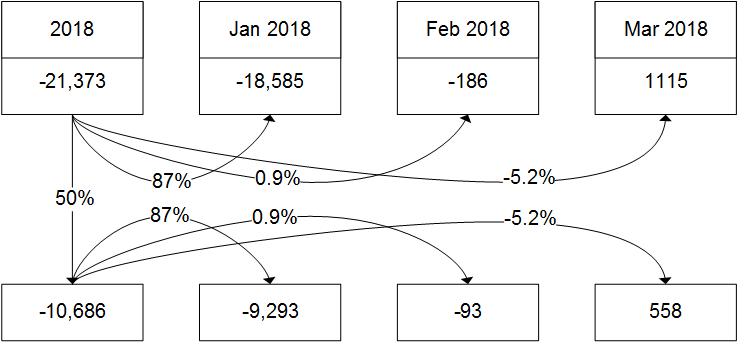
In diesem Beispiel werden nur das aggregierte Element, 2018, und die drei Monate Januar, Februar und März angezeigt.
-21,373 x 50% = -10,686Value for month X = Total value to be allocated x Percentage for month X of the total in Source Area Für Januar 2018 beispielsweise ist der Betrag des Kontos Reisekosten (Verwaltung), das keiner Kostenstelle zugewiesen ist, -18.585. Dieser Wert entspricht 87 % des Gesamtbetrags für 2018. Der Wert, der dem Marketing für Januar 2018 zugeordnet werden soll, ist gleich -9.293. Dies entspricht dem Anteil von 87 % des Werts, der für 2018 zugeordnet werden soll, also -10.686.
Value for Jan = -10,686 x 87% = -9,293 Auf die gleiche Weise werden die zuzuordnenden Werte für andere Monate berechnet. Für März entspricht der Wert 1.115 -5,2% des Gesamtwerts für 2018. Um den Wert zu berechnen, der für März zugeordnet werden soll, müssen wir den zuzuordnenden Gesamtwert mit dem entsprechenden Prozentsatz für März multiplizieren.
Value for Mar = -10,686 x (-5.2%) = 558 Folgende Filter werden für die Datenflussanalyse angewendet, die im folgenden Beispiel verwendet wird:
- Konfigurationsset: 2018-20
- Version: Budget 1
- Konzern: Zuordnungsebene 0001
- Gesellschaft: Genesis Cars
- Segment 2: Alle Segmente 2Hinweis
Segment 2 stellt die Referenzdimension dar.
- Zeit: 2018
- Konto: Reisekosten (Verwaltung)
Beispiel 2: Basis x Faktor mit Freigabemethode Auf null setzen
Im folgenden Beispiel kauft eine Schulungsorganisation Stifte und andere Materialien in großen Mengen ein, um sie zu niedrigeren Preisen zu erhalten. Die Käufe werden mehrmals pro Jahr durchgeführt. Basierend auf den entsprechenden Abrechnungsperioden meldet die Finanzabteilung diese Kosten für bestimmte Monate. Die Monate, in denen diese Käufe getätigt werden, zeigen schlechtere Ergebnisse. Die Ergebnisse für andere Monate, in denen keine zusätzlichen Materialeinkäufe getätigt wurden, sind jedoch besser.
Das Controlling verwendet möglicherweise die durchschnittlichen Materialkosten aus dem Vorjahr, um einen Kostenfaktor zu berechnen, z. B. einen Wert von 2,50 EUR pro Student. Dieser Faktor kann verwendet werden, um den berechneten Betrag jedes Monats zuzuordnen. Im folgenden Beispiel ist die Anzahl der Studenten der Treiber. Der Betrag von 2,50 EUR pro Student ist der Basis x Faktor. Sie können die Materialkosten für jeden Monat berechnen, indem Sie die Anzahl der Studenten mit einem Faktor von 2,50 EUR multiplizieren.
Gleichzeitig kann die Freigabemethode Auf null setzen verwendet werden, um die Höchstwerte der ursprünglichen Materialkosten zu löschen, die von der Finanzabteilung in den entsprechenden Abrechnungsmonaten angegeben wurden.
Die folgende Tabelle zeigt die Ergebnisse der Basis x Faktor-Zuordnung und wie die Option Auf null setzen verwendet werden kann:
| Monat | Materialkosten | Studenten | Berechnete Kosten | Auf null setzen | Differenz |
|---|---|---|---|---|---|
| Jan | 0,00 EUR | 1.000 | 2.500,00 EUR | 0,00 EUR | 2.500,00 EUR |
| Feb | 25.000,00 EUR | 1.100 | 2.750,00 EUR | -25.000,00 EUR | -22.250,00 EUR |
| Mär | 100,00 EUR | 2.200 | 5.500,00 EUR | -100,00 EUR | 5.400,00 EUR |
| Apr | 0,00 EUR | 2.100 | 5.250,00 EUR | 0,00 EUR | 5.250,00 EUR |
| Mai | 0,00 EUR | 2.500 | 6.250,00 EUR | 0,00 EUR | 6.250,00 EUR |
| Jun | 3.000,00 EUR | 600 | 1.500,00 EUR | -3.000,00 EUR | -1.500,00 EUR |
| Jul | 18.000,00 EUR | 600 | 1.500,00 EUR | 18.000,00 EUR | -16.500,00 EUR |
| Aug | 0,00 EUR | 0 | 0,00 EUR | 0,00 EUR | 0,00 EUR |
| Sep | 0,00 EUR | 2.100 | 5.250,00 EUR | 0,00 EUR | 5.250,00 EUR |
| Okt | 1.900,00 EUR | 3.200 | 8.000,00 EUR | -1.900,00 EUR | 6.100,00 EUR |
| Nov | 0,00 EUR | 3.000 | 7.500,00 EUR | 0,00 EUR | 7.500,00 EUR |
| Dez | 1.000,00 EUR | 1.600 | 4.000,00 EUR | -1.000,00 EUR | 3.000,00 EUR |
| Summe | 49.000,00 EUR | 20.000 | 50.000,00 EUR | -49.000,00 EUR | 1.000,00 EUR |
Insgesamt sind die Ergebnisse von Februar, Juni und Juli besser, wenn die Kosten für alle Monate proportional auf die Anzahl der Studenten verteilt werden. Die berechneten Kosten, die auf dem Basis x Faktor von 2,50 EUR basieren, stimmen möglicherweise nicht exakt mit den Materialkosten überein, die von der Finanzabteilung gemeldet wurden. Nichtsdestotrotz werden die Kosten gleichmäßiger auf das Jahr verteilt, als wenn die ursprünglichen Materialkosten der Finanzabteilung als Basis genommen werden.
Beispiel 3: Basis x Faktor-Zuordnung in den Demodaten
Anhand dieses Beispiels können Sie überprüfen, wie der Basis x Faktor in den Demodaten verwendet wird und wie die Zuordnungswerte berechnet werden. Die Basiskonfiguration in den Demodaten verwendet den Basis x Faktor auf Ebene 1. Der entsprechende Zuordnungsschritt ist Schritt 3, Sonstige betriebliche Aufwendungen (Material) basierend auf Erträgen.
Die folgende Tabelle zeigt die Zuordnungsparametrisierung für Zuordnungsebene 1, Schritt 3 an:
| Parameter | Quelle | Treiber | Ziel |
|---|---|---|---|
| Version | Budget 1 | Budget 1 | Budget 1 |
| Zuordnungstyp | Basis x Faktor | N/A | Proportional nach Ziel |
| Faktor: 0,02 | Treiber: Erträge | N/A | |
| Referenzdimension | N/A | Segment 1: Automobilindustrie | Segment 1: Automobilindustrie |
| Datenbereich | N/A | Segment 1: Automobilindustrie | Segment 1: Automobilindustrie |
| Segment 2: Alle Segmente 2 | Segment 2: Alle Segmente 2 |
Dieses Beispiel zeigt die Zuordnung an, die auf dem Ertrag des Elements Automotive in Segment 1 basiert. In diesem Beispiel wird der Basis x Faktor verwendet, um zusätzliche Kosten zu berechnen, die einen Anteil von 0,02 des Ertrags darstellen. Die zusätzlichen Kosten müssen der Logistikabteilung zugeordnet werden.
Im Quellbereich wird der Basis x Faktor definiert. Im Abschnitt Treiber ist das Ertragskonto für das Segment Automotive ausgewählt. Um das Verhältnis der Erträge in allen Regionen zu bestimmen, wird das Element Alle Segmente 2 ausgewählt.
Für alle anderen Dimensionen, die nicht speziell in den Parametern definiert sind, wird das Verhältnis des Ziels verwendet. Wenn der Zielbereich null ist, kann der Zuordnungsprozess das Verhältnis nicht bestimmen und schlägt fehl. Deshalb sollte Alternative Zielkonfiguration verwendet werden, um festzulegen, wie Werte pro Dimension zugeordnet werden, wenn der angegebene Zielbereich leer ist.
Die folgende Tabelle zeigt, wie der Ertrag, der als Treiber definiert ist, innerhalb der Segment 2-Elemente verteilt wird. Es werden nur ausgewählte Elemente mit Nichtnullwerten angezeigt:
| Standort | Ertrag | Ertrag % |
|---|---|---|
| Alle Segmente 2 | 525.000.000,00 | 100,00 % |
| Europa | 375.000.000,00 | 71,43 % |
| Schweiz | 184.920.000,00 | 35,22 % |
| Großbritannien | 190.080.000,00 | 36,21 % |
| Mittlerer Osten | 150.000.000,00 | 28,57 % |
| Jordanien | 80.000.000,00 | 15,24 % |
| Saudi-Arabien | 70.000.000,00 | 13,33 % |
Der Ertrag für den Nahen Osten ist beispielsweise 150.000.000. Dieser Wert entspricht 28,57 % der Erträge für alle Segmente, 525.000.000.
Die folgende Tabelle zeigt die Datenzuordnung an, die der Datenflussanalyse für den ausgewählten Zuordnungsschritt entspricht. Das ausgewählte Konto ist Sonstige betriebliche Aufwendungen (Material). Die Werte werden gemäß der Verteilung von Erträgen auf Standorte zugeordnet, die in Segment 2 angegeben sind:
| Segment 2 | Vor Zuordnung | Freigegeben | Belastet | Nach Zuordnung |
|---|---|---|---|---|
| Alle Segmente 2 | -7.956.000,00 | 0,00 | -10.500.000,00 | -18.456.000,00 |
| Nicht zugewiesen | -16.000,00 | 0,00 | 0,00 | -16.000,00 |
| Europa | -5.640.000,00 | 0,00 | -7.500.000,00 | -13.140.000,00 |
| Schweiz | -3.720.000,00 | 0,00 | -3.698.400,00 | -7.418.400,00 |
| Großbritannien | -1.920.000,00 | 0,00 | -3.801.600,00 | 5.721.600,00 |
| Mittlerer Osten | -2.300.000,00 | 0,00 | -3.000.000,00 | -5.300.000,00 |
| Jordanien | -1.600.000,00 | 0,00 | -1.600.000,00 | -3.200.000,00 |
| Saudi-Arabien | -700.000,00 | 0,00 | -1.400.000,00 | -2.100.000,00 |
Der zuzuordnende Gesamtwert ist das Ergebnis von Basis x Faktor multipliziert mit dem Ertrag für den ausgewählten Datenbereich. Der Ertrag für das Automotive-Segment für alle Standorte von Segmente 2 beträgt 525.000.000. Der Basis x Faktor ist 0,02. Der zuzuordnende Gesamtwert ist 10.500.000. Dieser Wert wird über alle Segmente 2 proportional auf den Treiber verteilt. Beispiel: 28,57 % dieses Gesamtwerts, d. h. 3.000.000, werden dem Nahen Osten berechnet.
Folgende Filter werden für die Datenflussanalyse angewendet, die im folgenden Beispiel verwendet wird:
- Konfigurationsset: 2018-20
- Version: Budget 1
- Konzern: Zuordnungsebene 0001
- Gesellschaft: Genesis Cars
- Segment 2: Alle Segmente 2Hinweis
Segment 2 stellt die Referenzdimension dar.
- Zeit: 2018
- Konto: Sonstige betriebliche Aufwendungen (Material)
Beispiel 4: Manuellen Treiber verwenden
Das folgende Beispiel zeigt, wie Sie einen manuellen Treiber verwenden können, um alle nicht zugewiesenen Aufwendungen zuzuordnen, die dem Konto Reisekosten (Vertrieb) berechnet werden. Die Standardkonfiguration basiert auf den Demodaten. Die Zuordnungsparameter werden für Ebene 1, Schritt 5 definiert und verwenden Werte aus dem Konto Reisekosten (Vertrieb), die keinen Standorten zugewiesen sind.
Als Ergebnis dieses Zuordnungsschritts werden alle Kosten für das Konto Reisekosten (Vertrieb) gemäß einem manuell definierten Treiber auf verschiedene Standorte verteilt.
Die folgende Tabelle zeigt, wie die Zuordnungsparameter definiert werden:
| Parameter | Quelle | Treiber | Ziel |
|---|---|---|---|
| Version | Budget 1 | Budget 1 | Budget 1 |
| Zuordnungstyp | % des Datenbereichs | Treiber | Proportional nach Quelle |
| Freigabemethode | Quotal | N/A | N/A |
| Prozent: 100,00 % | Treiber: Standortanteil für nicht zugewiesene Aufwendungen | ||
| Referenzdimension | Segment 2: Nicht zugewiesen | Segment 2: Alle Segmente 2 | Segment 2: Alle Segmente 2 |
| Datenbereich | Organisationen: Nicht zugewiesen | Organisationen: Nicht zugewiesen | Organisationen: Nicht zugewiesen |
| Segment 1: Nicht zugewiesen | Segment 1: Nicht zugewiesen | Segment 1: Nicht zugewiesen | |
| Segment 2: Nicht zugewiesen | Segment 2: Alle Segmente 2 | Segment 2: Alle Segmente 2 |
Um anzuzeigen, wie der manuelle Treiber definiert ist, klicken Sie im Abschnitt Konfiguration auf und . Stellen Sie sicher, dass die Gesellschaft Genesis Cars ist, und klicken Sie auf das Symbol neben Treiber 0001 Standortanteil für nicht zugewiesene Aufwendungen. Wählen Sie das Jahr: 2018 und Version: Budget 1 aus. Im Abschnitt Datenbereich wird Segment 2 als Referenzdimension definiert.
Wenn Sie die Treiberwerte definieren, können Sie die Werte an allen Standorten in Segment 2 und für alle Monate des Jahres 2018 überprüfen. Standardmäßig sind die Werte für jeden Monat des Jahres 2018 gleich.
Die folgende Tabelle zeigt die Werte, die für den manuellen Treiber für Elemente der Ebene 1 von Segment 2 definiert wurden. Darüber hinaus wird die Datenflussanalyse für das Konto Reisekosten (Vertrieb) dargestellt:
| Segment 2 | Definierter Treiberwert | Vor Zuordnung | Freigegeben | Belastet | Nach Zuordnung |
|---|---|---|---|---|---|
| Alle Segmente 2 | 100,00 | -345,00 | 345,00 | -345,00 | -345,00 |
| Nicht zugewiesen | 0,00 | -345,00 | 345,00 | 0,00 | 0,00 |
| Europa | 40,00 | 0,00 | 0,00 | -138,00 | -138,00 |
| Mittlerer Osten | 4,00 | 0,00 | 0,00 | -14,00 | -14,00 |
| Asien | 24,00 | 0,00 | 0,00 | -83,00 | -83,00 |
| Amerika | 32,00 | 0,00 | 0,00 | -110,00 | -110,00 |
| Afrika | 0,00 | 0,00 | 0,00 | 0,00 | 0,00 |
Sie können Elemente der Ebene 1 erweitern, um anzuzeigen, wie die Werte auf die Basiselemente verteilt werden. Basierend auf der Spalte Definierte Treiberwerte in dieser Tabelle können Sie anzeigen, wie der zugeordnete Wert auf die Standorte verteilt werden soll.
Bei Ansicht aus der Standortperspektive enthält der definierte Treiberwert einen Gesamtwert von 100,00 für das aggregierte Element Alle Segmente 2. Dieser Wert wird aufgeteilt zwischen den sechs Elementen der Ebene 1 von Segment 2: Nicht zugewiesen, Europa, Naher Osten, Asien, Amerika und Afrika. Die Anteile von 100,00, die jeder Standort erhält, entsprechen den Anteilen des zuzuordnenden Betrages, d. h. 345,00.
Beispielsweise soll Europa ein Anteil von 40/100 des zuzuordnenden Gesamtbetrags zugeordnet werden. Dies entspricht Kosten in Höhe von 138,00 vom Gesamtwert 345,00. Auf gleiche Weise soll Asien ein Anteil von 24/100 von 345,00 zugeordnet werden. Dies ergibt eine Belastung von 83,00.
Folgende Filter werden für die Datenflussanalyse angewendet, die im folgenden Beispiel verwendet wird:
- Konfigurationsset: 2018-20
- Version: Budget 1
- Konzern: Zuordnungsebene 0001
- Gesellschaft: Genesis Cars
- Segment 2: Alle Segmente 2Hinweis
Segment 2 stellt die Referenzdimension dar.
- Zeit: 2018
- Konto: Reisekosten (Vertrieb)
Beispiel 5: Werte mehreren Gesellschaften zuordnen
Das folgende Beispiel zeigt, wie Sie Beträge von einem ausgewählten Konto verschiedenen Gesellschaften zuordnen können. Sie können die Demodaten und den entsprechenden Zuordnungsschritt überprüfen: Ebene 3, Schritt 1, Geschäfts- oder Firmenwert (Bruttowert) Cars zu Finance.
Als Ergebnis dieses Zuordnungsschritts werden 50 % des Kontos Geschäfts- oder Firmenwert (Bruttowert), d. h. 400.000,00, von der Gesellschaft Genesis Cars freigegeben. Mit demselben Betrag wird das Konto Geschäfts- oder Firmenwert (Bruttowert) für die Gesellschaft Genesis Finance belastet.
Damit Beträge verschiedenen Gesellschaften zugeordnet werden können, muss die Option Zuordnung zwischen Gesellschaften aktivieren aktiviert werden. Nach Aktivierung dieser Option muss die Zielgesellschaft ausgewählt werden.
Folgende Filter werden für die Datenflussanalyse angewendet, die im folgenden Beispiel verwendet wird:
- Konfigurationsset: 2018-20
- Version: Budget 1
- Konzern: Zuordnungsebene 0003
- Gesellschaft: Genesis CarsHinweis
Verwenden Sie Genesis Cars, um die freigegebenen Beträge anzuzeigen, und Genesis Finance, um die Beträge zu überprüfen, die berechnet werden.
- Segment 2: Alle Segmente 2
- Zeit: 2018
- Konto: Geschäfts- oder Firmenwert (Bruttowert)